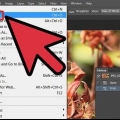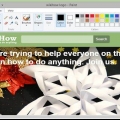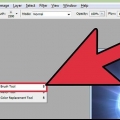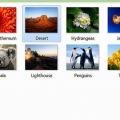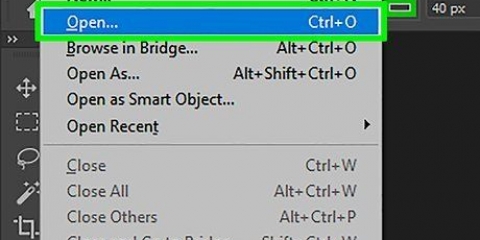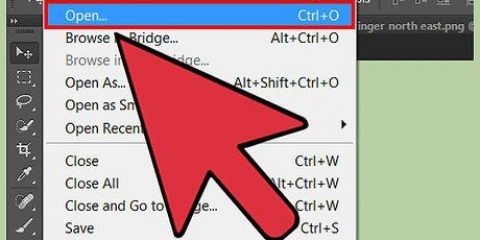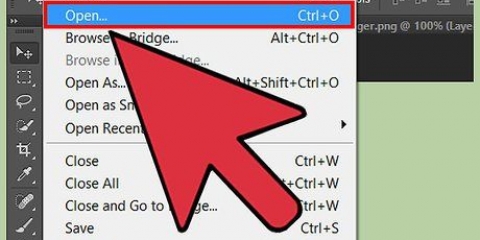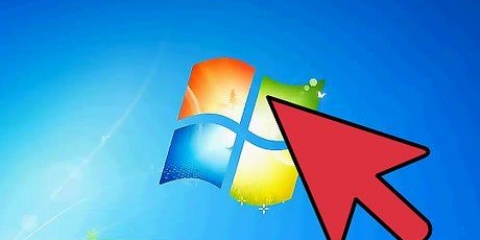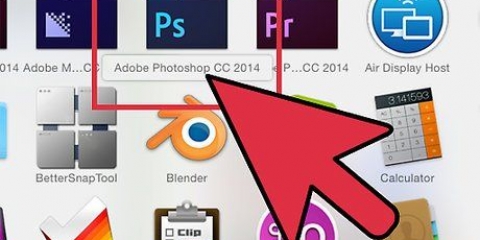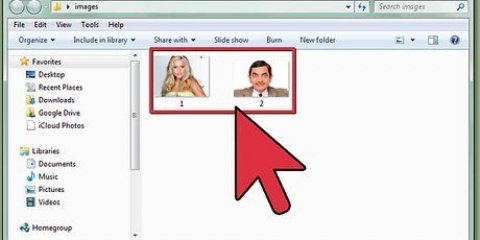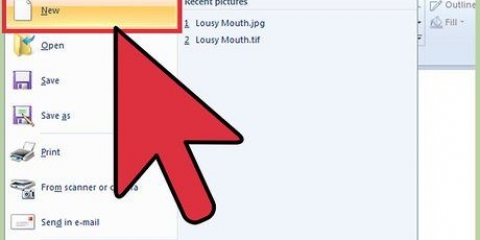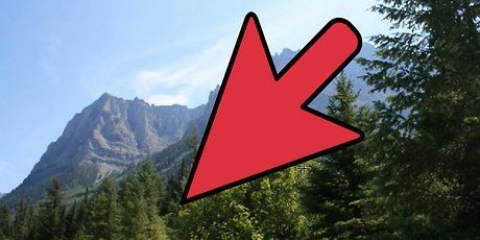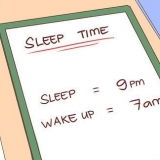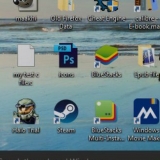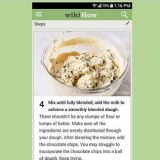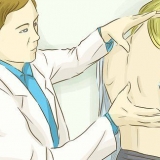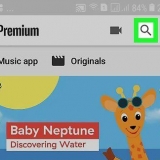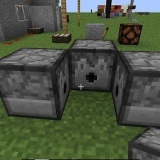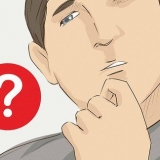Om du vill göra färgerna i en viss del av bilden negativ, använd markeringsverktygen - markeringsram, lasso och trollstav - för att ange den del du vill invertera. Om du vill att färgerna ska inverteras genom hela bilden, behöver du inget aktivt urval. Om du vill invertera en komplex komposition kan du lägga till ett nytt lager överst i lagren. Tryck sedan på ⇧Skift+Ctrl+E för en sammanfogad version av din komposition, utan att ändra de djupare lagren.





Du kan bara köra detta på ett lager åt gången. Det fungerar inte om du har valt flera lager. Du måste utföra detta steg efter att ha ändrat storleken på lagret eller bilden till önskad storlek. Att göra en bild större efter rastrering kan resultera i en blockig bild och lägre upplösning.
Invertera färger i photoshop
Du kan använda verktyget Negativ i Photoshop för att lägga till en intressant effekt till din bild. Du kommer i princip att skapa ett negativt färglager ovanpå originalet. Läs vidare för att lära dig hur du inverterar färger i Photoshop!
Steg
Metod 1 av 2: Skapa ett negativt lager

1. Öppna en bild i Photoshop. Se till att fotot lämpar sig för färginversion. Förändringen blir mest dramatisk om bilden är väldigt mörk eller väldigt ljus. Förstå att inverteringen ersätter varje färg med dess motsvarande inverterade färg: ljusstyrkan för varje pixel konverteras till dess inverterade värde på en skala av 256 färgvärden. Frågan är om bilden som negativ blir mindre kraftfull eller kraftfullare. Om du inte är säker kan det inte skada att försöka!

2. Öppna panelen Lager. Öppna menyn "Fönster" och välj sedan "Lager" för att visa panelen Lager om du inte redan har sett den. Kom ihåg att du faktiskt inte ändrar färgerna på den ursprungliga bildfilen - du skapar ett negativ av lagret ovanpå baslagret.

3. Vänd bilden. Klicka på knappen "Nytt fyllningslager eller justeringslager" längst ned på panelen Lager; du hittar rätt knapp genom att hålla muspekaren över alternativen. Välj "Negativ" från rullgardinsmenyn som visas. Photoshop lägger till ett inverterat justeringslager till dina lager, direkt ovanför det översta lagret eller lagret som var aktivt när du lade till justeringen.
Om du gjorde ett val innan du lade till justeringen kommer Photoshop att bygga en lagermask för det inverterade lagret. Programmet inverterar färgerna i det område du valt.

4. Ordna det inverterade lagret. Dra det inverterade lagret upp eller ner i lagerstapeln till en ny position. Ett visst lager påverkar bara lagren under det, så placeringen av inversionen i stacken avgör hur den påverkar din fil.

5. Slå på och av det omvända lagret. Skift-klicka på lagermasken som appliceras på ditt inverterade justeringslager för att inaktivera masken och tillämpa justeringen på hela filen. Klicka på lagermaskikonen för att återaktivera justeringen. För att inaktivera själva justeringen, stäng av ögonsymbolen på vänster sida av Negativt lager.

6. Arbeta med baksidan och originalbilden sida vid sida. När du har gjort bilden negativ, välj "Ta en ny bild". Håll varje bild öppen på en separat flik. På så sätt kan du arbeta med både originalet och den omvända bilden.
Metod 2 av 2:Ctrl+I eller ⌘ Använd Cmd+I

1. Använd kommandot Negativ. Att göra färgerna negativa i Photoshop är lika enkelt som kommandot Ctrl+I eller cmd+I, men det finns några saker att kontrollera om din fil och dina lager innan du får färginversionen precis som du vill. Om du vill invertera hela bilden öppnar du bara bilden i Photoshop och trycker Ctrl+I eller cmd+I.

2. Skapa negativa färger i ett visst lager. Om du vill göra färger i ett visst lager i Photoshop-filnegativet, välj det lagret och se till att det är rastrerat. Om inte, högerklicka på lagrets etikett (under listan över lager), högerklicka och välj "Konvertera till pixlar". När du är säker på att lagret är rastrerat trycker du på Ctrl+I för att invertera alla synliga färger i lagret.

3. Vänd specifika delar av ett lager. Om du vill invertera specifika delar av ett lager kan du markera lagret och välja den del du vill invertera med hjälp av de olika markeringsverktygen i Photoshop: Prova rektangelverktyget, lassot eller trollstaven. Du kan också subtrahera eller lägga till delar av ditt urval efter behov. När du är nöjd med markeringsområdet du har skapat trycker du på Ctrl+I för att invertera lagret.
Du kan också välja och invertera flera delar åt gången. Men om du av misstag väljer en tidigare inverterad del en andra gång, kommer antalet pixlar att återställas till dess ursprungliga färg. Så det är bättre att invertera ett komplett urval på en gång.
"Invertera färger i photoshop"
Оцените, пожалуйста статью